
Приглашение пользователей на события в приложении «Календарь» на Mac
Вы можете приглашать других людей на события по их именам или адресам электронной почты. Вы можете также приглашать сразу целые группы пользователей, используя название группы или общий адрес электронной почты (пример: members@example.org). Чтобы людей или группы пользователей можно было приглашать по имени, в приложении «Контакты» должны быть указаны их электронные адреса, или же они должны пользоваться той же службой календарей, что и Вы (например, быть сотрудниками одной компании с Вами).
Приглашение пользователей
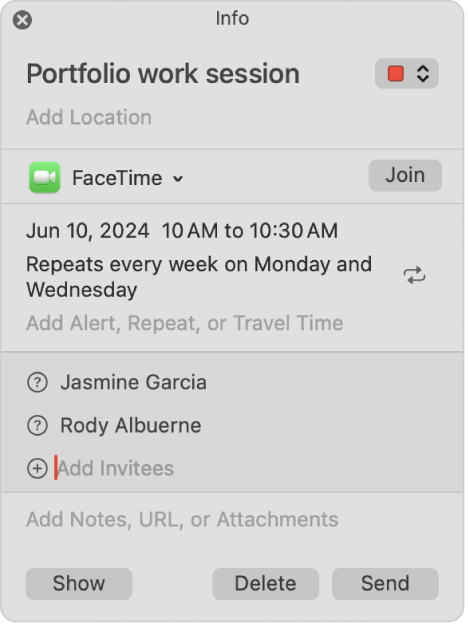
Перейдите в приложение «Календарь»
 на Mac.
на Mac.Дважды нажмите или нажмите с усилием событие, затем нажмите «Добавить участников» (или нажмите рядом с именем одного из существующих участников).
Введите имя или адрес электронной почты каждого из участников, затем нажмите клавишу Return.
Когда Вы вводите имя или адрес электронной почты, Календарь пытается найти соответствующего пользователя в Ваших Контактах и Почте, а также на серверах подключенных календарей. Если Вы нажмете клавишу Return до того, как Календарь найдет соответствующего пользователя, или до окончания ввода адреса электронной почты, участник не добавляется.
После ввода двух участников Календарь предлагает следующего участника на основе Вашего предшествующего взаимодействия с людьми. Например, Календарь предложит тех, кого Вы часто или недавно приглашали на одну встречу.
Символ рядом с каждым приглашенным участником показывает состояние этого участника, например доступен он или занят, ответил ли он «да», «нет» или «возможно». См. Значки, используемые в приложении «Календарь».
Если под последним участником отображается кнопка «Проверить доступность», можно нажать эту кнопку, чтобы проверить, свободны ли участники или заняты. Кнопка «Проверить доступность» отображается только в том случае, если событие находится в службе календарей, которая предоставляет информацию о доступности, например в службе CalDAV.
Время, когда участник свободен или занят, отображается в окне «Доступность». Чтобы найти наиболее подходящее время для события, можно выполнить указанные ниже действия.
Перенос события. Перетяните блок события.
Просмотр доступности в другой день. Нажимайте стрелки в верхней части окна.
Просмотр следующего времени, когда все участники будут свободны. Нажмите «Следующее доступное время».
Нажмите «Отправить».
Чтобы удалить приглашенного, выделите его, затем нажмите клавишу Delete на клавиатуре.
Если Вы регулярно приглашаете на события одних и тех же людей, то можно создать для них список в приложении «Контакты». Тогда будет достаточно ввести название списка — и все его участники будут приглашены на событие.
Если Ваша служба календарей позволяет создавать групповые адреса электронной почты, Вы можете ввести такой адрес в качестве получателя приглашения, и тогда тоже все участники группы будут приглашены.
Отправка электронного письма или сообщения участникам
Перейдите в приложение «Календарь»
 на Mac.
на Mac.Нажмите событие, удерживая нажатой клавишу Control, затем выберите «Отправить e‑mail всем участникам» или «Отправить сообщение всем участникам».
Введите текст письма или сообщения, а затем отправьте его.
Добавление приглашенных в приложение «Контакты»
Перейдите в приложение «Календарь»
 на Mac.
на Mac.Дважды нажмите или нажмите с усилием событие, затем нажмите «Добавить участников» (или нажмите рядом с именем одного из существующих участников).
Наведите указатель на участника, затем нажмите
 .
.Выберите «Добавить в Контакты».
Если кнопка «Добавить в Контакты» не отображается, но отображается кнопка «Показать карточку контакта», этот приглашенный участник уже есть в Контактах.